목차
Excel의 조건부 서식 은 특정 조건부 기준에 따라 손쉽게 셀의 서식을 지정하고 음영을 표시할 수 있는 편리한 기능입니다. 그러나 때때로 Excel에서 조건부 서식을 삭제하거나 지울 수 있습니다. 이 자습서에서는 규칙 지우기 기능 및 VBA 적용을 포함하여 다양한 방법으로 조건부 서식 을 제거하는 방법을 설명합니다.
실습 워크북 다운로드
이 기사를 읽는 동안 연습할 이 실습 통합 문서를 다운로드하십시오.
Formatting.xlsm 제거
조건부 서식을 제거하는 3가지 예 Excel에서
Google 여러 부서의 평균 연봉 샘플 데이터 세트가 아래 스크린샷에 표시되어 있습니다. 조건부 서식 을 사용하여 평균 급여가 $120,000 이상인 소득을 강조했습니다. 그러나 조건부 서식을 적용한 후 제거해야 할 수도 있습니다.
조건부 서식을 제거하는 세 가지 방법을 보여드리겠습니다. 시작하려면 일반적인 방법을 사용합니다. 그런 다음 VBA 코드를 사용하여 형식을 그대로 유지하면서 조건부 서식을 제거합니다.

1. 기본 방법을 적용하여 조건부 서식 제거
처음에는 C lear Rules 명령을 적용하여 조건부 서식 을 제거합니다. 일반적으로 제거하는 기본 방법입니다. 조건부 서식 . 이러한 방법을 적용하려면 다음 단계를 따르십시오.
1단계:
- 먼저 조건부 서식 을 적용한 범위를 선택합니다. .

2단계:
- 홈을 클릭합니다.

3단계:
- 먼저 조건부 서식
- 규칙 지우기 를 선택합니다.
- 마지막으로 메뉴에서 선택한 셀에서 규칙 지우기 를 선택합니다.

- 따라서 조건부 서식 이 더 이상 존재하지 않는 것을 확인할 수 있습니다.

2. 다음을 실행합니다. 조건부 서식 제거를 위한 VBA 코드
이 섹션에서는 VBA 코드를 사용하여 조건부 서식 도 제거하는 방법에 대해 설명합니다. 독특한 접근 방식이지만 작동하는 방식입니다. 단순히 범위를 선택하고 조건부 서식을 제거하면 같은 코드를 무수히 적용할 수 있기 때문입니다. VBA 코드를 실행하려면 아래 단계를 따르십시오.
1단계:
- 먼저 Alt <2를 누릅니다> + F11 VBA 매크로 사용 워크시트 를 활성화합니다.
- 탭에서 삽입 을 선택합니다.
- 그런 다음 선택 모듈 옵션에서.

2단계:
- 선택 후 모듈 , 다음 VBA를 붙여넣기만 하면 됩니다.
2455
여기
- Dim WorkRng As Range WorkRng 변수를 범위로 선언합니다.value.
- xTitleId = “ExcelWIKI” 는 입력란에 나타난 제목 이름입니다.
- Set WorkRng = Application.Selection 은 다음을 의미합니다. 현재 선택에서 될 범위.
- InputBox(“Range”, xTitleId, WorkRng.Address, Type:=8) 는 범위를 얻기 위해 나타나는 입력 상자를 나타냅니다. 이름은 'ExcelWIKI'로 지정됩니다.
WorkRng.FormatConditions.Delete 는 범위 사이의 모든 조건부 서식을 삭제하는 것을 의미합니다.

3단계:
- 프로그램을 저장하고 F5 를 눌러 실행합니다.
- 범위 상자 'ExelDemy' 가 나타나면 범위를 선택합니다.
- 마지막으로 Enter 를 눌러 변경 사항을 확인합니다.

따라서 아래 스크린샷과 같이 조건부 서식 이 셀에서 제거됩니다.
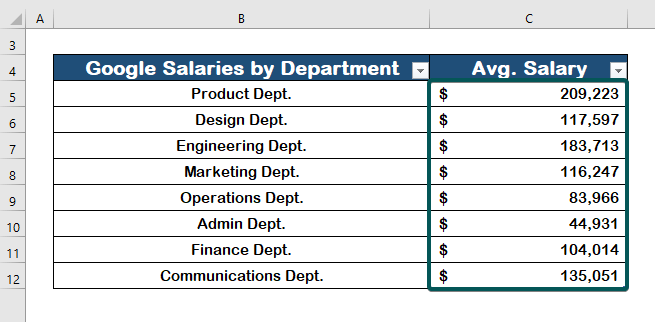
유사 읽기
- #DIV/0 제거 방법! Excel 오류(5가지 방법)
- Excel에서 창 제거(4가지 방법)
- Excel에서 하이퍼링크를 제거하는 방법(7가지 방법)
- Excel에서 이상치 제거(3가지 방법)
- Excel에서 SSN에서 대시를 제거하는 방법(4가지 빠른 방법)
3. VBA 코드를 실행하여 조건부 서식을 제거하고 서식은 유지
이전 방법 외에도 다음을 수행하여 조건부 서식 을 쉽게 제거할 수 있지만 서식은 보존할 수 있습니다. VBA 코드를 사용합니다. 일반적으로 Excel 함수이것을 허용하지 마십시오. VBA 코드만 이 작업을 수행할 수 있습니다. 이것이 VBA 코드가 Excel 기능 보다 우위에 있다는 것입니다. 이렇게 하려면 아래 단계를 따르십시오.
1단계:
- VBA 매크로 를 열려면 Alt 키를 누릅니다. + F11 .
- 탭에서 삽입
- 을 선택한 다음 모듈 을 선택합니다.

2단계:
- 다음 VBA 코드를 붙여넣습니다.
5654
여기서
- xRg As Range 는 xRg를 범위로 선언하는 것을 의미합니다.
- xTxt As String 는 xTxt를 문자열로 선언합니다.
- xCell As Range 는 xCell을 범위로 나타냅니다.
- On Error Resume Next 는 코드가 오류가 발생해도 계속 실행됩니다.
- RangeSelection.Count 는 워크시트에서 선택한 셀을 나타냅니다.
- UsedRange.AddressLocal 는
- InputBox(“범위 선택:”, “ExcelWIKI”, xTxt, , , , , 8) 는 범위를 입력할 입력 상자입니다. 'ExcelWIKI'라는 제목으로 나타날 때.
- .Font.FontStyle = .DisplayFormat.Font.FontStyle commands th at 글꼴은 조건부 서식으로 유지됩니다.
- .Interior.PatternColorIndex = .DisplayFormat.Interior.PatternColorIndex 셀 색상을 조건부 서식으로 유지하는 명령입니다.
- .Interior.TintAndShade =.DisplayFormat.Interior.TintAndShade 내부 음영 및 개체가 조건부 서식으로 유지되도록 명령합니다.
xRg.FormatConditions.Delete 범위에 대한 모든 조건부 서식을 삭제하는 것을 말합니다. 범위 아래 문자열 값.

3단계:
- 대화 상자가 나타나면 범위를 선택합니다. .
- 마지막으로 확인 을 눌러 결과를 확인합니다.

따라서 조건부 서식 아래 이미지에서 는 삭제되지만 셀 형식은 동일하게 유지됩니다.

자세히 보기: 제거하지 않고 Excel에서 서식을 제거하는 방법 목차
결론
요약하자면 이 튜토리얼이 간단한 방법과 VBA 코드를 모두 사용하여 Excel에서 조건부 서식을 제거하는 방법을 보여주었기를 바랍니다. 이러한 모든 기술을 학습하고 데이터에 사용해야 합니다. 연습장을 검토하고 배운 내용을 적용하세요. 귀하의 기여 덕분에 이와 같은 프로젝트를 지원할 수 있습니다.
궁금한 점이 있으면 언제든지 문의해 주세요. 귀하의 의견을 아래에 댓글로 남겨주세요.
Exceldemy 직원이 귀하의 질문에 최대한 신속하게 답변해 드릴 것입니다.

